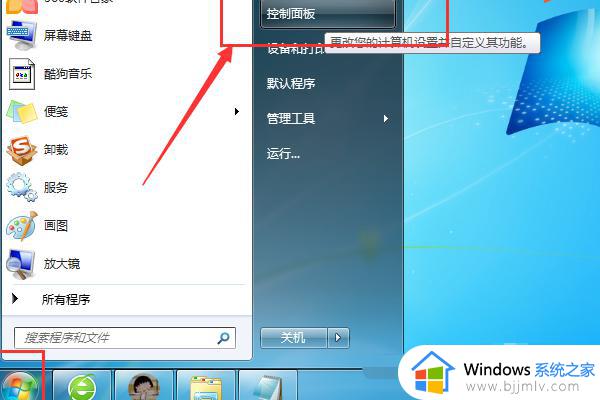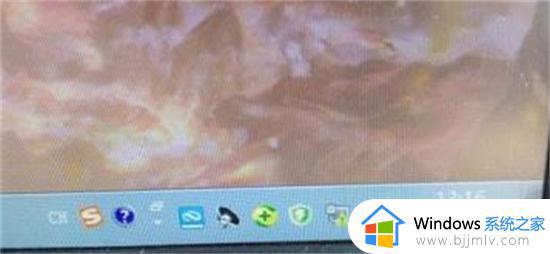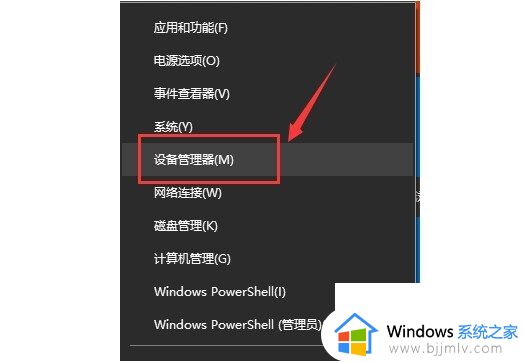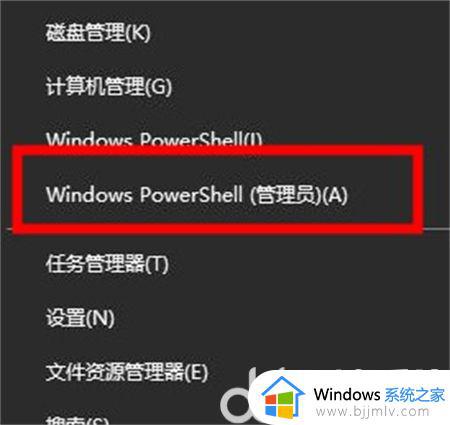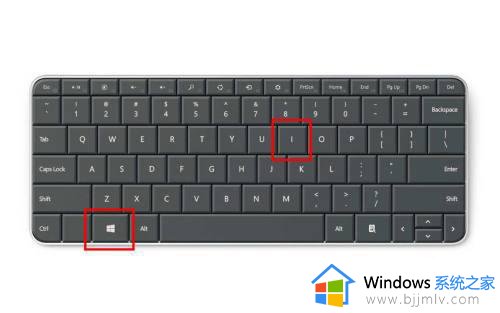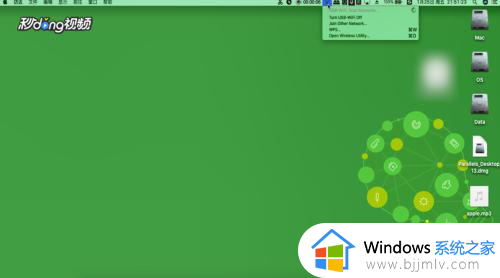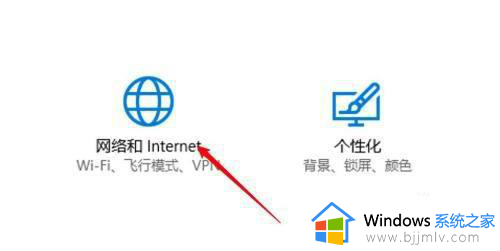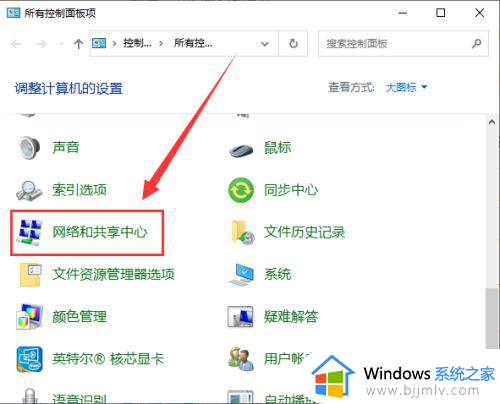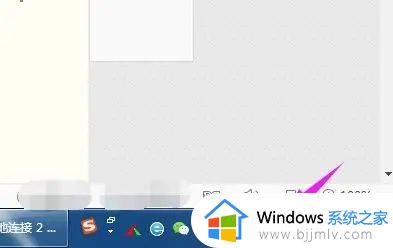电脑重装后无法连接到网络怎么办 电脑系统重装后网络不连接怎样解决
在长时间操作电脑的过程中,难免有些用户会因为不正当的操作而导致运行故障的情况出现,因此有小伙伴就会进行重装系统,可是在电脑重装系统之后,却莫名遇到了网络无法连接的问题,对此电脑重装后无法连接到网络怎么办呢?今天小编就来教大家电脑系统重装后网络不连接怎样解决,一起来看看吧。
具体方法如下:
原因一:电脑网线连接问题
一般重装系统后断网最常见的问题就是网线的连接,有可能是网线松动了,我们只需要重新插入一下网线或者可以垫一点卫生纸会牢固一点。
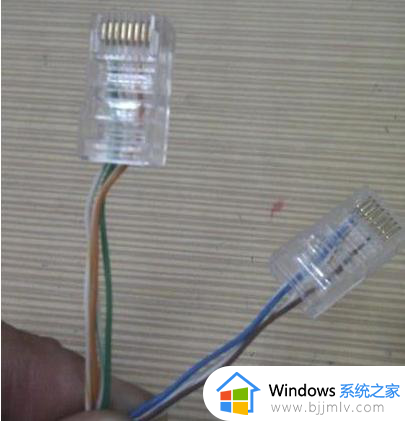
原因二:本地连接出现问题
一般可能是新安装系统后,本地连接没有自动匹配到新的网络ip导致上网失败,我们只需重新启用本地连接即可。
1、鼠标右键点击电脑系统桌面上的“网络”图标,选择“属性”打开。
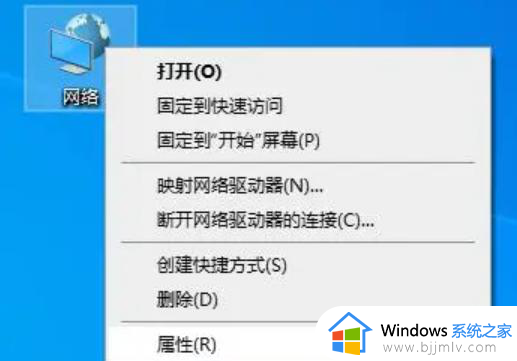
2、选择“更改合适的配置设置”进入。
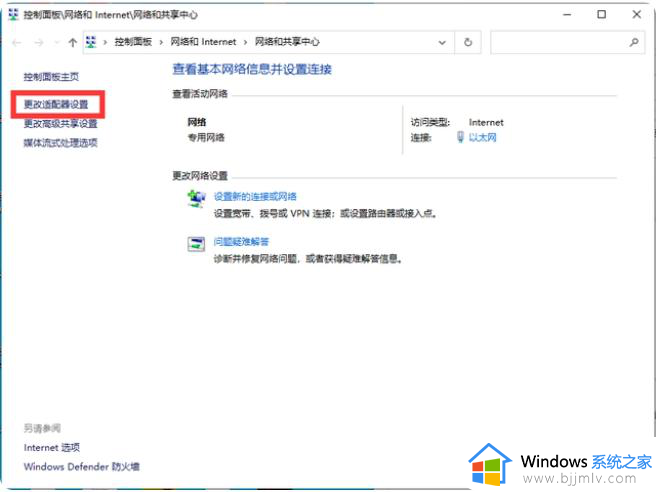
3、选中“本地连接”,右键点击“禁用”,再选择“启用”即可解决电脑重装系统后无法连接到网络的问题。
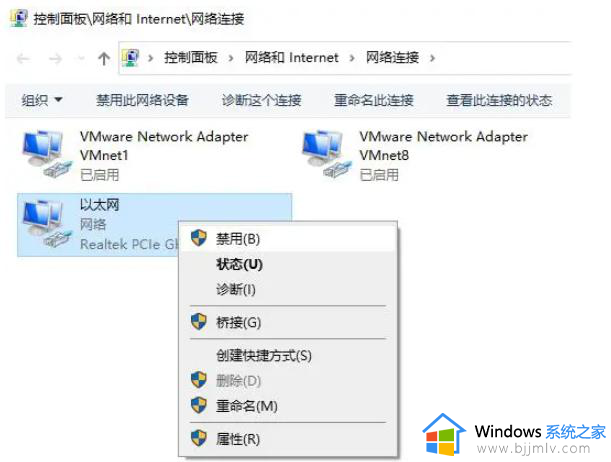
原因三:网络驱动原因
网卡驱动程序未安装,或安装的是兼容驱动引起的上网不正常。我们一般可以借助一些好用的驱动工具解决,比如驱动精灵。只需在其他电脑下载驱动精灵的安装包拷贝到电脑上安装更新网卡驱动。
1、安装好驱动精灵后打开,点击立即检测按钮。

2、软件将显示当前电脑硬件中还缺乏的驱动程序软件,点击立即安装。
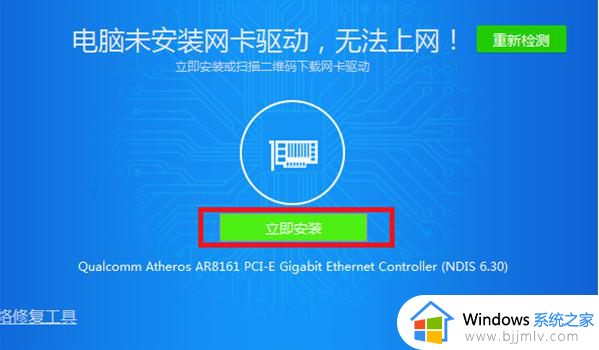
3、等待安装驱动完成后,单击检测网络按钮查看周围是否有可用的网络。
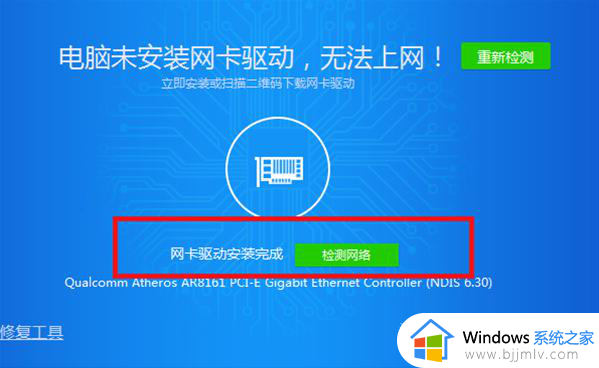
4、需要注意的是,笔记本电脑中一般都有两张网卡,所以如果有无线网卡设备的,还需要安装无线网卡驱动程序,安装的步骤都是一样的。
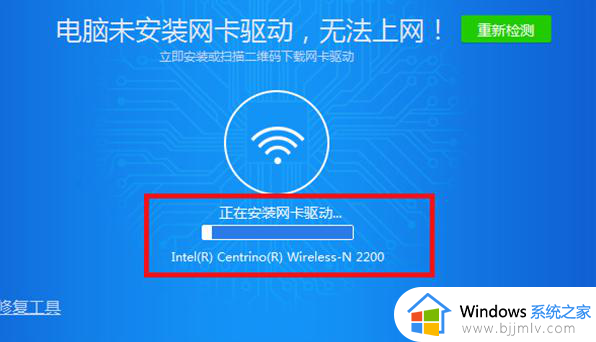
原因四:路由器或MODEL故障
路由器故障或MODEL故障,有些路由器或MODEL长时间开机不重启引起的一些故障,只需要重启新断电停个几分钟,再次开机就能解决这些故障。
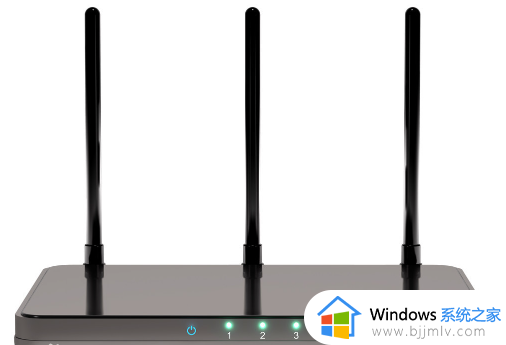
原因五:宽带欠费停机或当地宽带线路维护
宽带或者绑定的固定电脑因为欠费停机引起的故障,只能拔打当地的宽带运营商电话咨询相应客服,把自己使用MODEL拔号的错误代码告知,一般客服会给详细的解决方法。

上述就是小编告诉大家的电脑系统重装后网络不连接怎样解决全部步骤了,有遇到这种情况的用户可以按照小编的方法来进行解决,希望本文能够对大家有所帮助。